V naší digitální době se mnozí z nás rozhodli vzdát se hodin nebo tradičních časoměrů ve prospěch svých iPhonů a hodinek Apple Watch.
A proč bychom neměli? Jsou to pohodlná, víceúčelová zařízení, která už máme pravděpodobně všude s sebou. Jinými slovy, jsme na svých zařízeních závislí.
Až tedy iPhone řekne, že je 12:46, očekáváme, že to bude pravda. 
Naneštěstí se zdá, že v systému iOS 13 & iPadOS nebo starším iOS 11/12 je problém, který způsobuje nepřesné zobrazování času při cestování napříč časovými pásmy.
Tady je, co byste měli vědět.
- Rychlé tipy
- Podle těchto rychlých tipů vyřešíte problémy s časovými pásmy v systémech iOS a iPadOS na iPhonu, iPadu, or iPod
- Problém s chybou časového pásma
- Resetování časových pásem
- „Automatické nastavení“ resetování
- Obsah
- Co je jeho příčinou?
- Jakých verzí se týká?
- Jak je rozšířená?
- Jak opravit chybu časového pásma v systémech iOS a iPadOS
- Zkontrolujte, zda nedošlo k aktualizaci nastavení operátora
- Kontrola aktualizace časového pásma
- Podívejte se na nastavení programu Čas na obrazovce
- Nastavení programu Čas na obrazovce, které je třeba zkontrolovat a změnit
- What does not appear to work for this time zone bug
- Unfortunately, there does not seem to be an easy or particularly convenient fix for this issue
- Co by mohlo fungovat, kdyby nic jiného neřešilo problémy s časovým pásmem
Rychlé tipy
Podle těchto rychlých tipů vyřešíte problémy s časovými pásmy v systémech iOS a iPadOS na iPhonu, iPadu, or iPod
- Update to the latest version of iOS or iPadOS
- Look for a carrier settings update
- Check that your device shows the correct time zone in Settings > General > Date & Time > Time Zone and toggle on Set Automatically
- Check for a time zone update
- Make sure you give permission for your device to use the current location via Settings > Privacy > Location Services > System Services > toggle on Setting Time Zone
- Look at Screen Time’s settings
- Check any Screen Time restrictions in Content & Privacy Restrictions
- Turn off having a Screen Time Passcode
- Turn off Share Across Devices in Screen Time–this appears to fix the issue for some folks
- Or toggle off Screen Time entirely in Settings > Screen Time
- If the time on your iPhone, iPad, or iPod is incorrect after syncing with iTunes or Finder, your computer’s time might be wrong. For Macs, go to System Preferences > Date & Time and tick the box for Set date and time automatically. Then resync your device with your computer
- Why is ‚Set Automatically‘ grayed out in iPhone Date & Time settings?
- Always late? How to set the time ahead on Apple Watch
- Photos out of order? Zobrazení nebo změna data a času u fotografií na Macu
Problém s chybou časového pásma
Pokud cestujete mezi časovými pásmy, iOS (a iPadOS) se automaticky aktualizuje na místní čas, pokud je povoleno „Nastavit automaticky“.
Je to užitečná funkce, díky které nemusíte nastavovat čas ručně. Od systému iOS 13-11 však mnoho uživatelů iOS naráží na problémy s touto funkcí.
Je třeba poznamenat, že existují dva různé případy této chyby. Mohou to být dvě samostatné chyby, ale jsou si podobné a zdánlivě spolu souvisejí. Zahrnujeme je tedy obě.
Resetování časových pásem
Podle hlášení uživatelů k problému dochází, když jsou jejich telefony vypnuté nebo jsou přepnuté do režimu Letadlo. Po přepnutí do režimu Letadlo nebo vypnutí se pak zařízení se systémem iOS vrátí do domovského časového pásma uživatele. 
To je samozřejmě neuvěřitelně nepříjemné pro všechny typy cestovatelů. Kvůli časovému nesouladu může dojít ke zmeškání budíků, událostí kalendáře a dalších připomenutí.
„Automatické nastavení“ resetování
Řešením prvního problému by samozřejmě bylo pouze ruční nastavení času. Bohužel s touto funkcí je v systému iOS velký problém.
Konkrétně nám naši čtenáři tvrdí, že vypnutí funkce Nastavit automaticky a ruční aktualizace času funguje pouze do vypnutí zařízení. 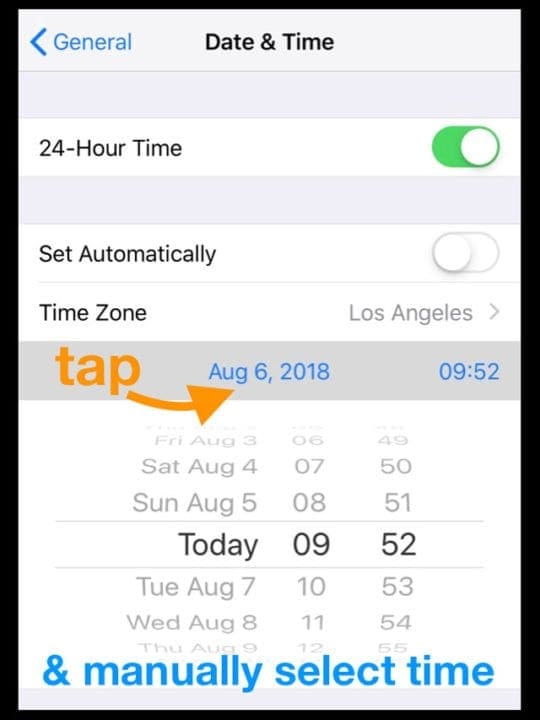
Tento problém se stejně jako první chyba projeví, jakmile je iPhone restartován nebo jinak vypnut. V podstatě dojde k opětovnému zapnutí funkce Nastavit automaticky.
To komplikuje řešení první chyby a představuje vlastní problém pro uživatele, kteří by rádi při cestování zachovali místní časová pásma.
Obsah
Nejde o chyby, které by rozbíjely zařízení, ale pro cestovatele jsou nepříjemné. A to zejména proto, že se nezdá, že by šlo o ojedinělý případ pro uživatele. Zde jsou informace o rozsahu problému.
Co je jeho příčinou?
Nejlepším způsobem, jak problém vyřešit, je identifikovat jeho příčinu. Bohužel si nejsme jisti, co tuto chybu časových pásem v systému iOS způsobuje.
Jakých verzí se týká?
Podle neoficiálních zpráv uživatelů se zdá, že tento problém se objevil od systému iOS 11 a sporadicky pokračuje i v pozdějších verzích systému iOS a iPadOS.
Přes některé zprávy, které tvrdí opak, se zdá, že problém nebyl v nejnovější verzi systému iOS opraven. To znamená, že na problém můžete narazit v každé aktualizaci systému iOS, a to i v nejnovější verzi systému iOS nebo iPadOS.
Ještě horší je, že existují první náznaky, že novější aktualizace systému macOS mohou chybu zavést i na této platformě. I když to v tuto chvíli nemůžeme potvrdit. Stejně tak se objevují zprávy, že chyba může postihnout i zařízení Apple Watch synchronizovaná s postiženým iPhonem.
Jak je rozšířená?
Soudíme-li podle počtu příspěvků, které si na problém stěžují, zdá se, že se obě chyby vyskytují s určitou frekvencí.
Nemůžeme tvrdit, že se týkají všech zařízení se systémem iOS/iPadOS. V tuto chvíli není jasné, zda je to spojeno s ojedinělým problémem, nebo je to zapečetěno v platformě.
Na jedné straně by dávalo smysl, že se s chybou setkávají pouze lidé, kteří běžně cestují mezi časovými pásmy. Uživatelé, kteří tak nečiní, chybu neuvidí a pravděpodobně ji nenahlásí.
Jak opravit chybu časového pásma v systémech iOS a iPadOS
Pokud jste se dostali k tomuto článku, pravděpodobně se vás tato konkrétní chyba dotkla. V takovém případě vás pravděpodobně zajímá, jak ji opravit.
Zkontrolujte, zda nedošlo k aktualizaci nastavení operátora
Podle uživatelů, kteří kontaktovali podporu společnosti Apple, by se mohlo jednat o problém operátora.
Nastavení času a data z velké části vytlačuje operátor uživatele (pokud není k dispozici Wi-Fi). Ale i pracovníci podpory se shodují, že ve hře je také něco v systému iOS. Zkontrolujte tedy, zda je k dispozici aktualizace od operátora, a pokud ano, aktualizujte ji. 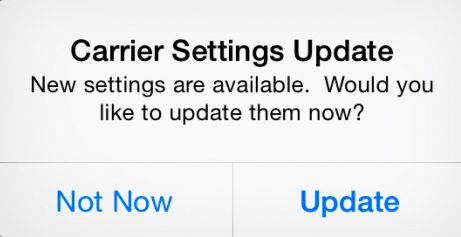
Jeden bývalý softwarový inženýr spekuluje, že to pravděpodobně souvisí se sekvencí restartování. Což není příliš užitečné, pokud jde o praktickou stránku věci, ale je to tak.
Kontrola aktualizace časového pásma
- Připojte se k síti WiFi nebo mobilní datové síti
- Přejděte do Nastavení > Obecné > Datum & Čas
- Vyhledejte upozornění, že jsou k dispozici aktualizované informace o časovém pásmu, restartujte zařízení, aby se aktualizace zobrazila
- Pokud se upozornění nezobrazí, vraťte se na domovskou obrazovku, počkejte několik minut a znovu klepněte na Date & Time. Podívejte se, zda se nyní hlášení zobrazí
Podívejte se na nastavení programu Čas na obrazovce
Podle všeho způsobuje program Čas na obrazovce spoustu problémů s časovým pásmem vašeho zařízení!
Čtenáři nám říkají, že nastavení programu Čas na obrazovce často narušuje možnost změny časových pásem a vypíná nebo zašedá možnosti použití funkce Automaticky zapnout nebo vypnout.
Nastavení programu Čas na obrazovce, které je třeba zkontrolovat a změnit
- Zkontrolujte, zda máte povolena nějaká omezení? Přejděte do Nastavení > Čas u obrazovky > Obsah & Omezení soukromí a zkontrolujte, co máte povoleno a co ne, nebo je zcela vypněte (nejjednodušší řešení pro vyzkoušení)
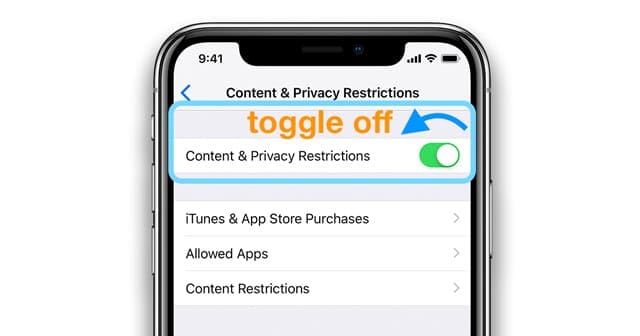
toggle off content & privacy restrictions using iOS 12 and above - If you have a Screen Time passcode established, try removing it altogether. Tap Screen Time > Change Screen Time Passcode and choose Turn Off Screen Time Passcode
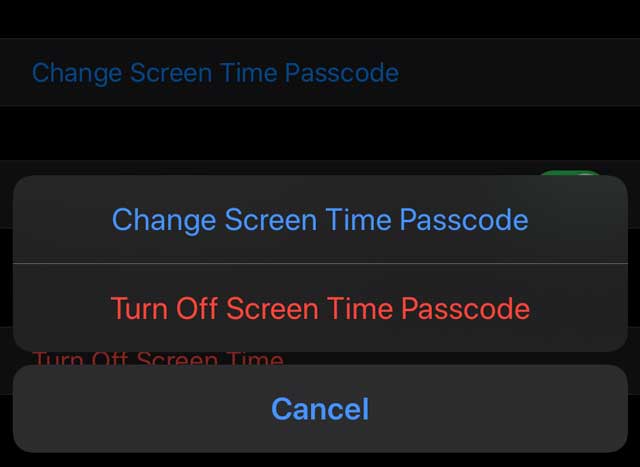
- Toggle Share Across Devices off
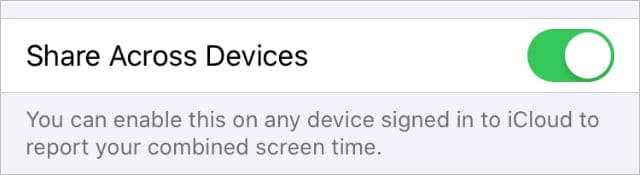
What does not appear to work for this time zone bug
Unfortunately, there does not seem to be an easy or particularly convenient fix for this issue
- While some readers suggest that a fresh install of iOS could help, we can’t recommend that. Podle zpráv, které jsme četli, se nezdá, že by přeinstalování operačního systému mělo na chybu nějaký vliv. Důvodem je pravděpodobně problém se samotným softwarem.
- Jak jsme uvedli výše, vypnutí funkce Nastavit automaticky a ruční nastavení času funguje pouze dočasně. Jakmile je telefon restartován nebo jinak vypnut, systém iOS nebo iPadOS opět zapne funkci Nastavit automaticky.

Co by mohlo fungovat, kdyby nic jiného neřešilo problémy s časovým pásmem
Místo dokonalé opravy můžete udělat několik věcí, které problém zmírní. Měli byste je použít, pokud máte důležité schůzky nebo data, která nemůžete na cestách zmeškat.
- Nepoužívejte režim Letadlo. Jistě, můžete ho potřebovat, když jste v letadle. Ale po přistání se ujistěte, že je časové pásmo vašeho zařízení přesné, a po dobu cesty režim Letadlo nezapínejte.
- Ujistěte se, že se vaše zařízení nevypíná. Někdy to může být mimo vaši kontrolu, ale nevypínejte své zařízení. Pokud můžete, mějte jej stále nabité a zapnuté. Pokud nastanou okolnosti a budete jej muset vypnout, ujistěte se, že po opětovném zapnutí správně nastavíte časové pásmo.
- Používejte jiný časoměr. Může to být frustrující řešení, ale může vás ochránit před zmeškáním důležitých schůzek. Použijte hotelové hodiny na pokoji, noste hodinky, abyste měli přesný čas, nebo si kupte levný a přenosný budík, který budete nosit s sebou.
- Vypněte polohové služby. Konkrétně možnost používat polohové služby k nastavení časového pásma. Přejděte do Nastavení -> Soukromí -> Polohové služby -> Systémové služby-> Nastavení časového pásma . Zkontrolujte, zda je funkce Nastavení časového pásma vypnutá. Tento problém však pravděpodobně nevyřeší Nastavení automatického zapnutí, pokud je zařízení vypnuto.
- Použít přepis časového pásma. Někteří uživatelé tvrdí, že to zmírňuje problémy s časovými pásmy v nativní aplikaci Kalendář. Najdete ji v Nastavení -> Kalendář -> Přepsání časového pásma. Samozřejmě budete mít stále problémy s aplikacemi Hodiny a Připomínky.
V době psaní tohoto článku inženýři společnosti Apple o problému údajně vědí. V současné době však není k dispozici žádný časový plán zavedení případné opravy.

Mike je novinář na volné noze ze San Diega v Kalifornii.
Přestože se věnuje především společnosti Apple a spotřebitelským technologiím, má za sebou zkušenosti s psaním o veřejné bezpečnosti, místní samosprávě a vzdělávání pro různé publikace.
V novinářské branži vystřídal již několik klobouků, včetně spisovatele, redaktora a designéra zpráv.